Come creare il tuo dominio e-mail utilizzando Cloudways e Rackspace
Pubblicato: 2022-03-19Se gestisci un sito web aziendale, mantenere un'immagine professionale è fondamentale per il tuo successo. Questa professionalità include avere un indirizzo email con il tuo nome di dominio, come [email protected] . Fortunatamente, è semplice creare il tuo dominio di posta elettronica.
In questo post, daremo un'occhiata più da vicino ai domini di posta elettronica e perché sono essenziali. Ti mostreremo quindi come creare il tuo dominio di posta elettronica utilizzando Cloudways e Rackspace. Iniziamo!
Che cos'è un dominio e-mail?
Un dominio e-mail è la parte di un indirizzo e-mail con l'URL di un sito Web, come yahoo.com o gmail.com . Fondamentalmente, è ciò che viene dopo il simbolo @.
Ad esempio, se il tuo indirizzo email è [email protected] , il dominio email è companyname.com .
In genere, se gestisci un'attività online, ti consigliamo di creare il tuo dominio di posta elettronica anziché utilizzarne uno pubblico come [email protected] .
Ci sono diversi vantaggi nell'avere un indirizzo email aziendale. Per cominciare, ti aiuta a proiettare un'immagine più professionale e ad aumentare la consapevolezza del marchio. Inoltre, è più probabile che gli utenti aprano le tue e-mail di marketing se l'indirizzo sembra legittimo e possono riconoscere il marchio.
Inoltre, un account business ti consente di creare indirizzi email aggiuntivi per diverse aree della tua azienda, come [email protected] o [email protected] . Questa configurazione può essere utile mentre il tuo team continua a crescere.
Come creare il tuo dominio e-mail con Cloudways
Quando imposti un account di hosting per il tuo sito Web, di solito puoi creare il tuo dominio di posta elettronica. Tuttavia, questo servizio non è sempre disponibile o, se lo è, potrebbe essere un po' costoso. Inoltre, potresti essere alla ricerca di una soluzione più professionale.
Questo tutorial ti mostrerà come configurare un dominio e-mail con Cloudways. Questo popolare host web offre servizi di hosting gestito per aiutarti a far crescere la tua attività.
Cloudways ti consente anche di configurare le caselle di posta per il tuo dominio utilizzando il servizio di posta elettronica Rackspace. La parte migliore è che paghi solo $ 1 al mese per casella di posta.
Diamo un'occhiata a come creare il tuo dominio e-mail con Cloudways in soli sei semplici passaggi!
Passaggio 1: crea un account Cloudways
Innanzitutto, dovrai creare un account con Cloudways:
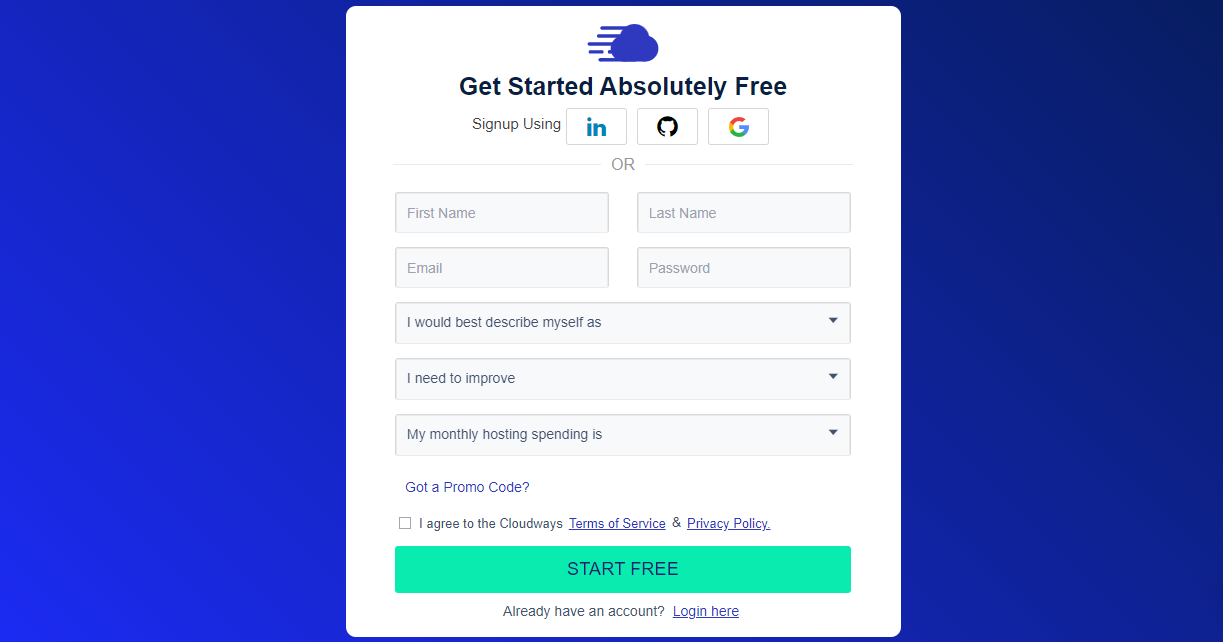
Il processo è piuttosto semplice. Puoi registrarti utilizzando LinkedIn, Gmail o GitHub. In alternativa, puoi inserire manualmente i tuoi dati. Allora dovrai solo rispondere ad alcune semplici domande su di te.
Dopo aver impostato il tuo account, ti verrà chiesto di fornire ulteriori informazioni sulla tua attività. In alternativa, puoi iniziare subito a creare il tuo dominio di posta elettronica.
Passaggio 2: configurare il componente aggiuntivo Rackspace
Come accennato in precedenza, Cloudways utilizza il servizio di posta elettronica di Rackspace per gestire la tua casella di posta. Pertanto, il passaggio successivo è configurare Rackspace sul tuo account.
Per iniziare, fai clic sull'icona della griglia nella barra dei menu in alto e seleziona Componenti aggiuntivi :
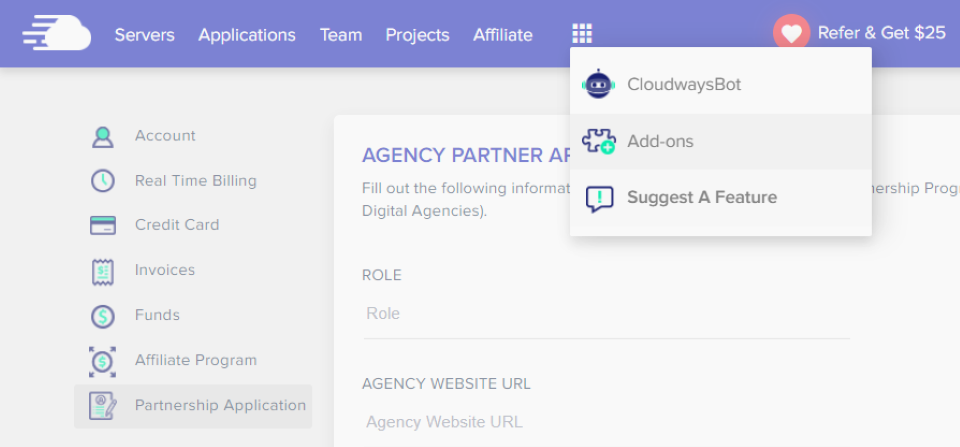
Verrà visualizzato un elenco di componenti aggiuntivi disponibili. Trova l'e -mail di Rackspace e fai clic sull'icona a forma di matita di accompagnamento:
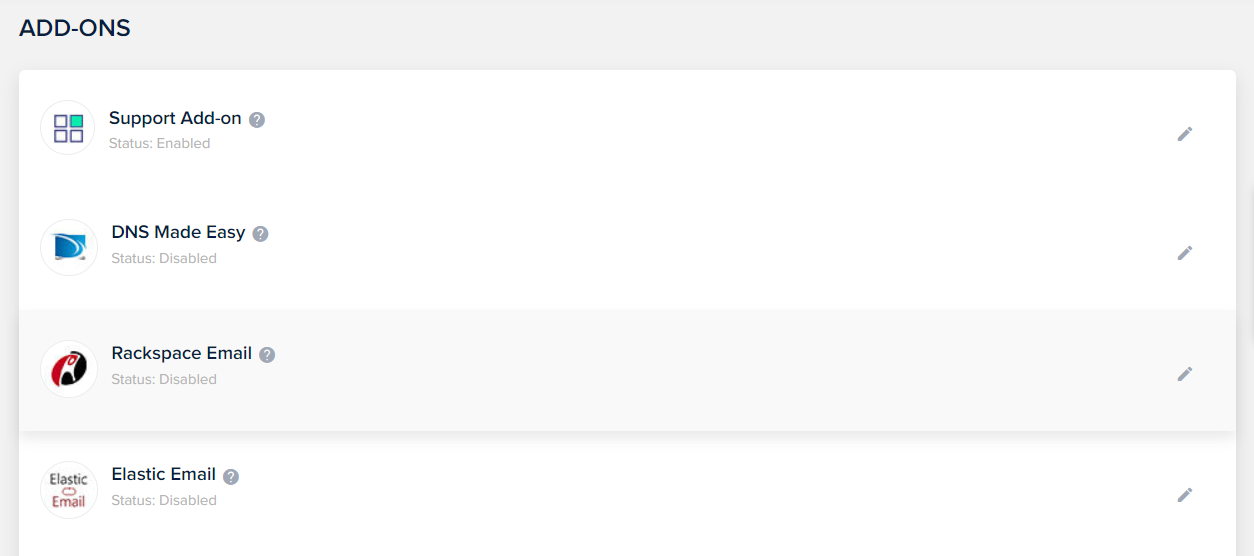
Si aprirà una finestra popup, che ti offre diverse opzioni. Cominciamo con le cassette postali.
Passaggio 3: crea la tua casella di posta elettronica del dominio
Per configurare il tuo dominio di posta elettronica, dovrai creare una casella di posta. Rackspace rende questo processo semplicissimo:
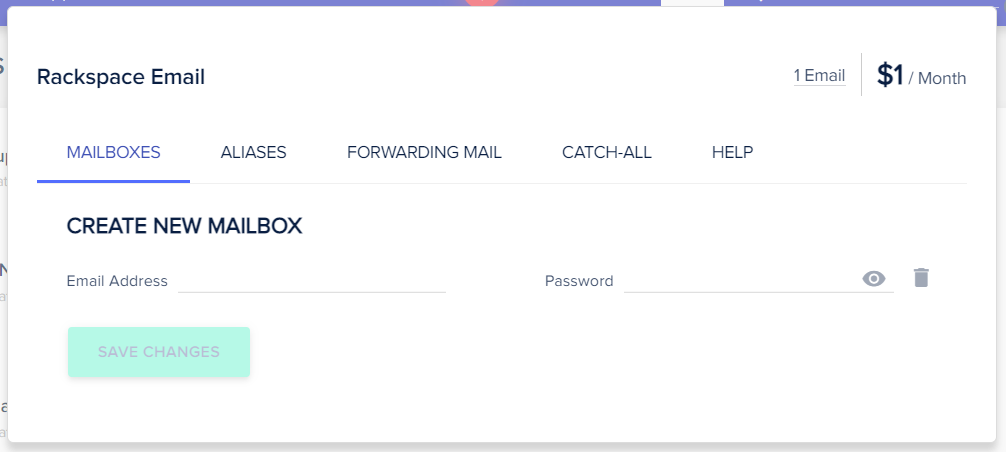
Tutto quello che devi fare è inserire il tuo indirizzo email personalizzato e impostare una password. Quindi, fai clic su SALVA MODIFICHE .
Come puoi vedere, puoi creare tutte le cassette postali che desideri. Devi solo fare clic su Aggiungi casella di posta. Tieni presente che ti verrà addebitato $ 1 al mese per ogni casella di posta che crei.
Passaggio 4: configura i record DNS
Se è la prima volta che configuri una casella di posta per il tuo dominio, dovrai configurare i tuoi record DNS. Puoi trovare queste informazioni nel tuo account di registrazione del dominio. Se hai registrato il tuo nome di dominio con il tuo host web, dovrai accedere al tuo account di hosting per accedere e modificare questi record.

Una volta trovati i tuoi record DNS, dovrai aggiornare i tuoi record MX in modo che puntino verso Rackspace. In questo modo, il tuo dominio sarà in grado di instradare le tue email in entrata e in uscita.
Puoi seguire queste istruzioni di Rackspace per assicurarti che tutti i tuoi record siano aggiornati correttamente. In alternativa, puoi attivare il componente aggiuntivo DNS Made Easy nel tuo account Cloudways:
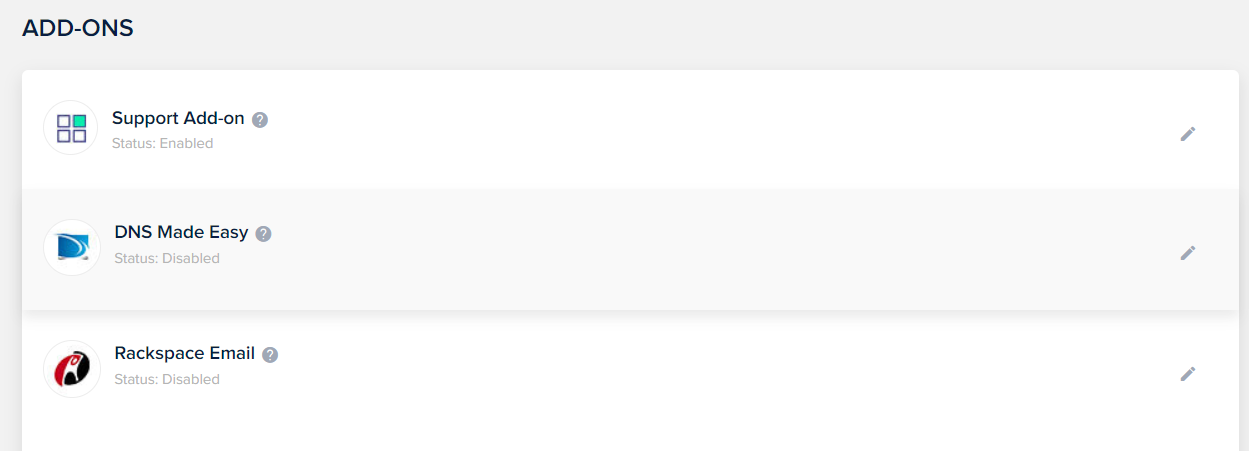
Puoi scegliere un abbonamento in base al numero di domini che possiedi. Dopo esserti iscritto al servizio, Cloudways gestirà i tuoi record DNS. Tuttavia, dovrai comunque contattare l'assistenza per far sapere loro che desideri configurare e aggiornare i tuoi record.
Passaggio 5: imposta gli alias, l'inoltro della posta e gli indirizzi catch-all
Se lo desideri, puoi anche impostare alias. Si tratta di indirizzi e-mail aggiuntivi che puntano a una casella di posta esistente. In questo modo, non dovrai creare cassette postali separate per questi indirizzi.
Inizia navigando nella scheda ALIAS in Rackspace. Quindi, inserisci il tuo alias e seleziona il tuo dominio dal menu a tendina:
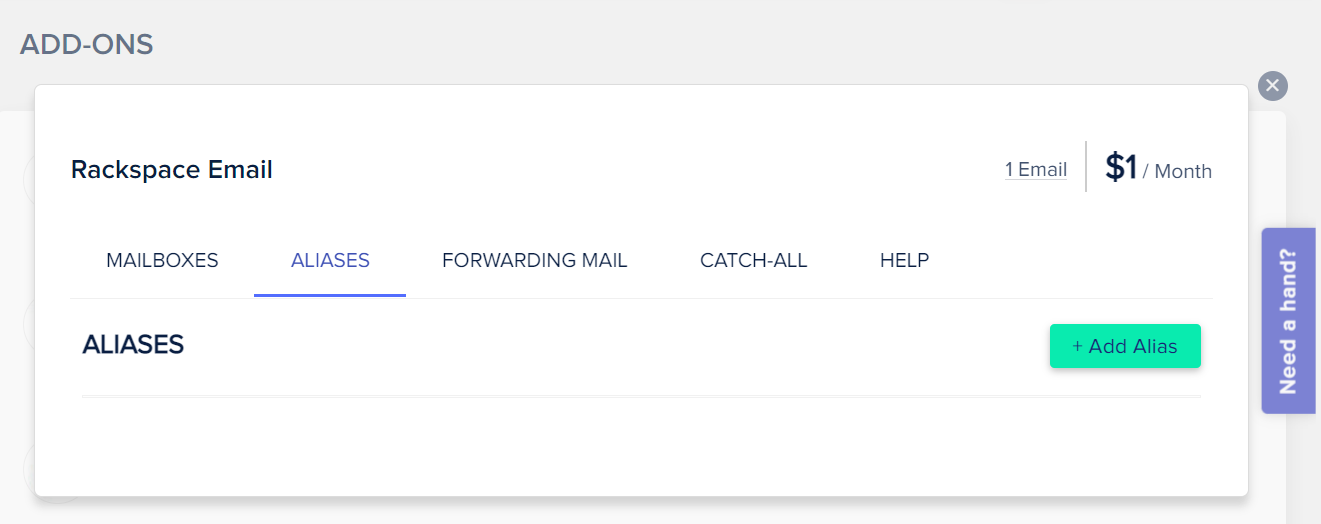
Quindi, scegli gli indirizzi e-mail che desideri collegare a quella casella di posta e aggiungili al campo MEMBRI DELL'ALIAS . Quando sei pronto, fai clic su SALVA MODIFICHE .
Puoi anche inoltrare le e-mail nelle caselle di posta Rackspace ad altre caselle di posta. Per fare ciò, vai alla scheda INOLTRO POSTA e seleziona la casella di posta pertinente:
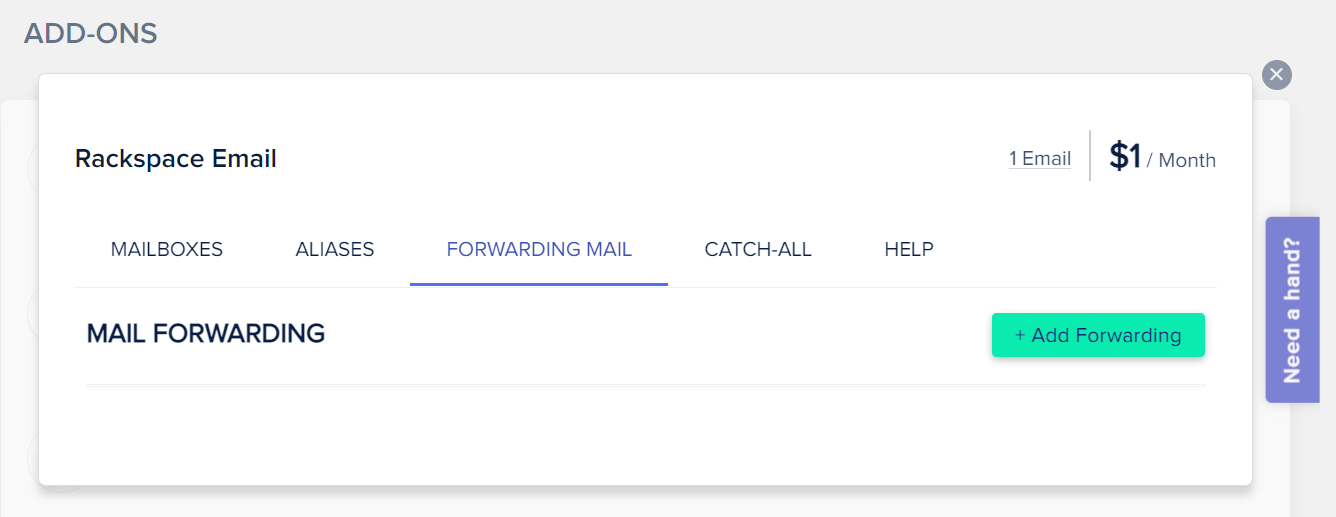
Quindi, inserisci semplicemente l'indirizzo a cui vuoi inoltrare le email. Ricordati di salvare le modifiche quando hai finito.
Infine, potresti voler creare indirizzi catch-all che ricevono e-mail inviate a indirizzi errati. Se il mittente commette un errore durante la digitazione del tuo indirizzo email, riceverai comunque il suo messaggio.
Vai alla scheda CATCH-ALL nel componente aggiuntivo Rackspace. Dai menu disponibili, seleziona il tuo dominio e indirizzo email:
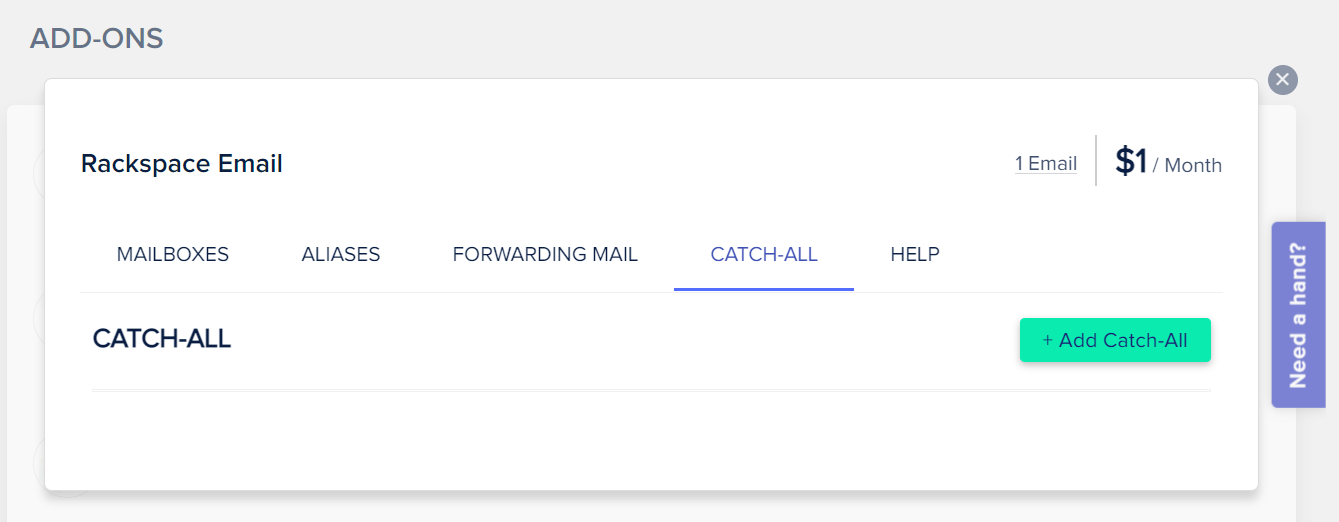
Quando sei pronto, fai clic su SALVA MODIFICHE . Questo è tutto! Ora hai completamente configurato la tua casella di posta Rackspace con il tuo dominio e-mail!
Passaggio 6: configura il tuo client di posta elettronica con la tua casella di posta Rackspace
Finora hai creato la tua casella di posta Rackspace e aggiornato i tuoi record DNS. Ora puoi accedere alla tua casella di posta tramite il servizio webmail di Cloudways.
Tuttavia, potresti anche voler utilizzare il tuo client di posta elettronica preferito per elaborare i messaggi inviati al tuo dominio di posta elettronica. Ad esempio, potresti gestire le tue e-mail tramite il tuo client di posta Windows o iOS.
Fortunatamente, Cloudways fornisce istruzioni su come collegare la tua casella di posta Rackspace con diversi client di posta. Dopo aver impostato questa integrazione, potresti voler controllare che tutto funzioni come dovrebbe.
Più comunemente, potresti provare a inviare messaggi dalla tua e-mail personale al tuo nuovo dominio di posta elettronica e viceversa.
Conclusione
Avere un dominio email personalizzato può rendere il tuo sito web più professionale e credibile. Ti consente inoltre di creare indirizzi personalizzati per diverse aree aziendali, come marketing e supporto. Fortunatamente, Cloudways ti consente di creare il tuo dominio di posta elettronica con il minimo sforzo.
Dopo aver impostato un account Cloudways, puoi utilizzare il componente aggiuntivo Rackspace per creare una casella di posta per il tuo nuovo dominio. Dovrai quindi configurare i record DNS per instradare i messaggi al servizio di posta elettronica corretto. Inoltre, puoi impostare alias e inoltro della posta e collegare il tuo client di posta preferito con la tua casella di posta Rackspace.
Hai domande sulla creazione del tuo dominio e-mail con Cloudways e Rackspace? Fatecelo sapere nella sezione commenti qui sotto!
